※週間リスキーは悲しきやんちゃピエロ、アックン・オッペンハイマーと絶望編集者達が地下の倉庫の隣の部屋からお届けする、フツーに暮らしたい方は見ないほうがいい情報を扱うコーナーです。
絶滅危惧種とも言われる“パソコンライター”のゴトーです。電子版週刊アスキーの週間リスキー通信のコーナーで編集担当をしております(ややこしや)。局長の面倒な要求をかわしながら、いかに仕事をサボるかが日課ですが、自宅へ唐突にバッファローのブロードバンドルーター『WHR-300HP2』が届きまして。驚いて宛名を確認してみると、差出人にACCNと。嫌な予感しかしないが電話で確認。すると「あ、届いた? ファーム書き換えて“DD-WRT化”できるみたいなんで、やってみて。じゃ、よろしくね。ガチャン、ツーツーツー」と。なるほど。
 |
|---|
| ↑局長から送られてきたバッファローのブロードバンドルーター『WHR-300HP2』。やっぱりたんなるプレゼントではありませんでした。 |
致し方ありません、WHR-300HP2のファームをDD-WRT化してみましょう。まずは“DD-WRT”を確認。そもそも『DD-WRT』がナニモノかというと、コレ、ネットワーク機能に特化したLinuxのディストリビューションの一種です。ルーターとしての機能はもちろん、セキュリティーの強化が図れたり、リモートアクセスが容易になったりと、手持ちのブロードバンドルーターをパワーアップできるのが特徴で、ひどく乱暴にまとめると“ルーターをLinuxベースのサーバーに変えちゃう代物”ってことになります。導入するとVPNやWake-on-LANが使えたり、リモートアクセス時にGUIで操作できたり、外出先から自宅のマシンへアクセスするためのゲートウェイにできます。
作業としては、WHR-300HP2用のDD-WRTをダウンロードし、ファームを更新すれば良いだけ。さっそく『dd-wrt.com』サイトにアクセスしてDD-WRTを探します。
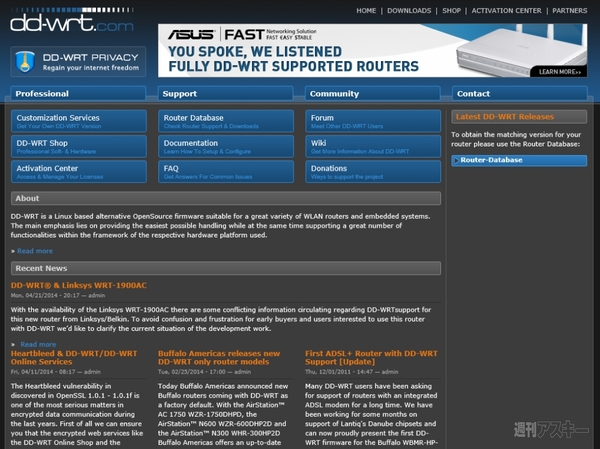 |
|---|
| ↑トップ画面は英語。ちょっと怪しい雰囲気が漂う。メニューに“Router Database”を選んで、WHR-300HP2用のDD-WRTを探します。 |
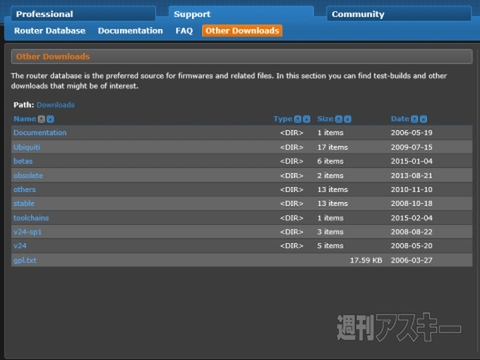 |
|---|
| ↑Router Databaseで“Other Downloads”を選び、リストから“Others”を選択。 |
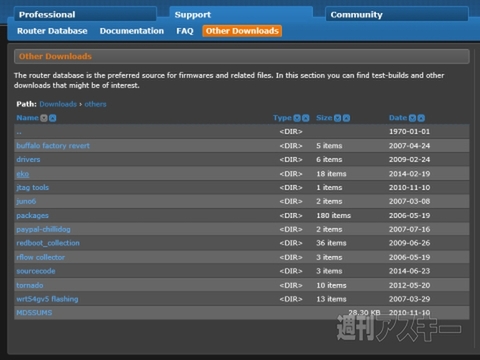 |
|---|
| ↑“eko”を選んで……。 |
 |
|---|
| ↑“BrainSlayer-V24-preSP2”を選択。 |
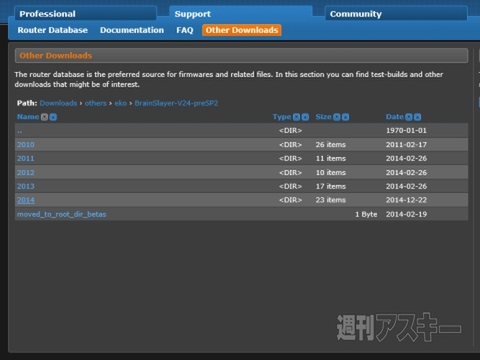 |
|---|
| ↑“2014”をクリック。2015は、まだ用意されていないみたい。 |
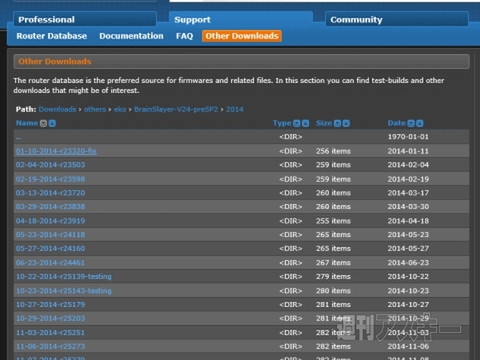 |
|---|
| ↑“01-10-2014-r23320-fix”を選ぶ。もっと新しいバージョンもあるが、そちらではエラーになる模様。 |
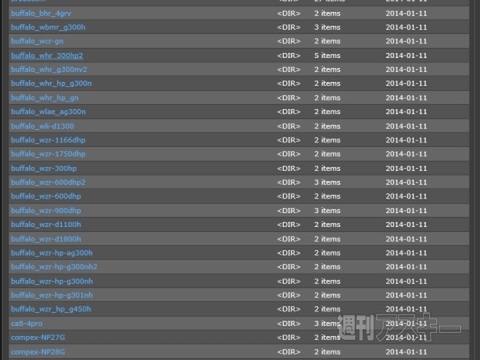 |
|---|
| ↑ズラッと並んだリストから“buffalo_whr_300hp2”を選択。 |
 |
|---|
| ↑日本語対応のバージョン“firmware-jp.bin”をダウンロード。 |
DD-WRTのダウンロードが終わったら、つぎはWHR-300HP2のファーム書き換え。ブラウザーを開いて、WHR-300HP2のIPアドレス(デフォルト状態では192.168.11.1)を入力、設定画面を呼び出します。
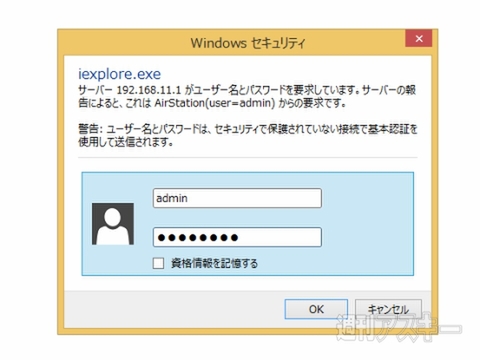 |
|---|
| ↑WHR-300HP2にアクセスすると、IDとパスワードの入力を求められる。バッファロー製品のルーターは、デフォルト状態の場合、IDが“admin”で、パスワードは“Password”。 |
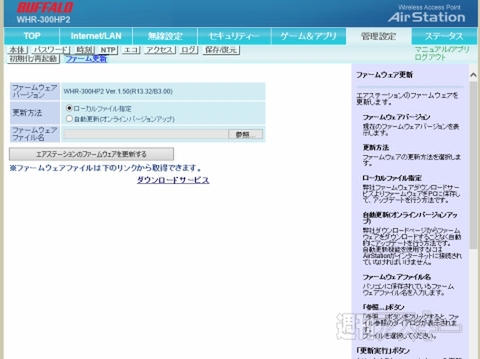 |
|---|
| ↑設定画面を呼び出たら“管理設定”項目の“ファーム更新”を選ぶ。 |
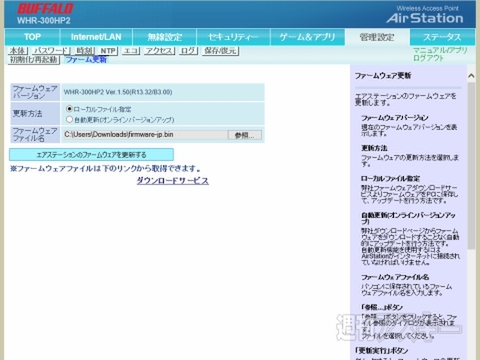 |
|---|
| ↑“ファームウェアファイル名”でダウンロードしたファイルを選択して“エアステーションのファームウェアを更新する”を押せば、書き換え作業は終了。 |
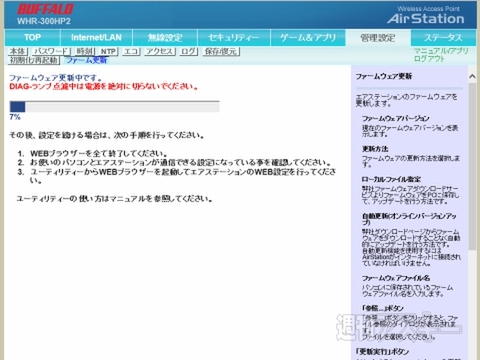 |
|---|
| ↑更新完了まで、しばし待ちます。 |
ファームの書き換えが終わったら、一度、マシンを再起動して、改めてWHR-300HP2にアクセス(このときWHR-300HP2側のIPアドレスは192.168.1.1に変わっているので注意)。DD-WRTの設定を調整していく。
 |
|---|
| ↑初回のアクセスでは、IDとパスワードを決定する。“Router Username”に適当なIDを入力して、“Router Username”と“Re-enter confirm”にパスワードを入力。 |
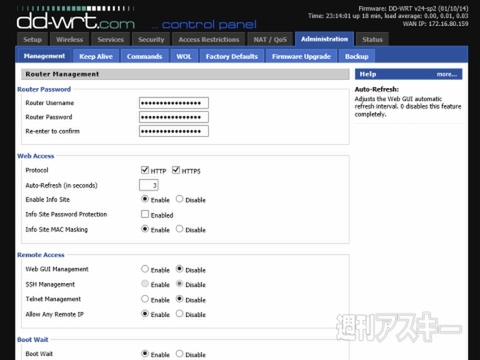 |
|---|
| ↑まず設定画面を日本語化。“Administration”タブで“Management”を選択します。 |
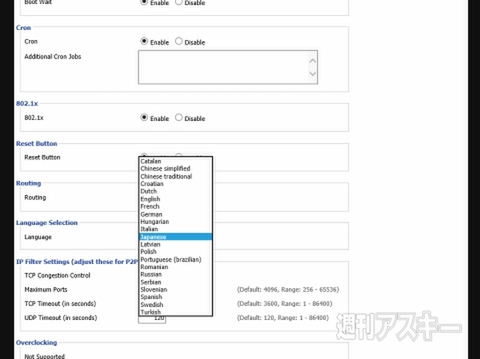 |
|---|
| ↑“Language”項目で“Japanese”を選んで“Save”を選べばオーケー。 |
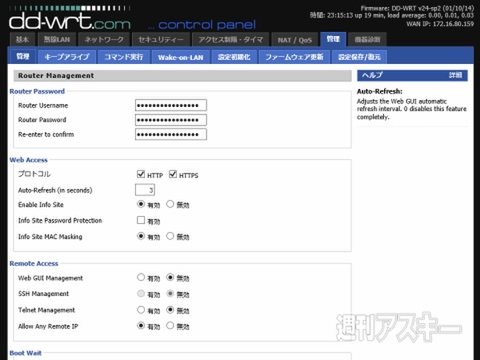 |
|---|
| ↑メニューや選択肢などが日本語化され、かなりわかりやすく。 |
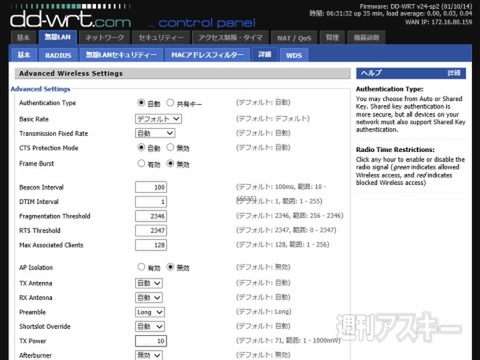 |
|---|
| ↑次は電波強度を変更。初期値は71になっているが、日本国内では違法になってしまうので注意。“無線LAN”タブの“詳細”にある“TX Power”に10(国内は最大で10)を入力して、設定を反映。 |
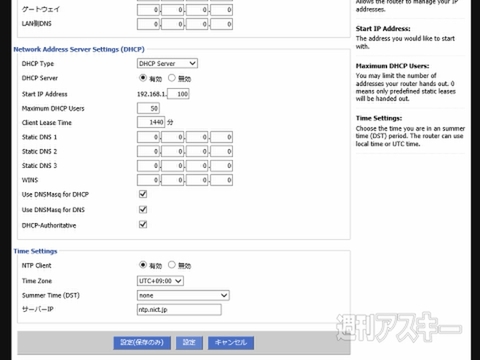 |
|---|
| ↑次は、タイムゾーンを変更。“基本”タブの“基本”にある“Time Setting”項目で“Time Zone”を“UTC+9:00”にセットして、“サーバーIP”には“ntp.nict.jp”と入力。 |
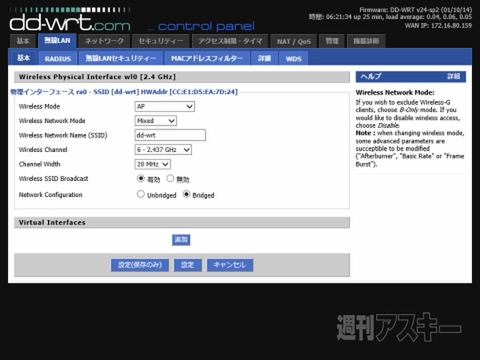 |
|---|
| ↑最後は無線LANの設定。“無線LAN”ラブの“基本”にある“Wireless Network Neme”にSSID名を入力。 |
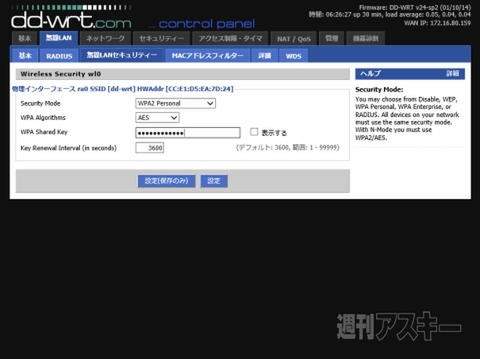 |
|---|
| ↑“無線LAN”では、暗号化の方式やパスワードを設定する。 |
これで最低限の設定は完了。あとは、Wake-On-LANの設定やリモートアクセスのGUI操作機能の有効化など、利用環境に合わせて設定を変更する。
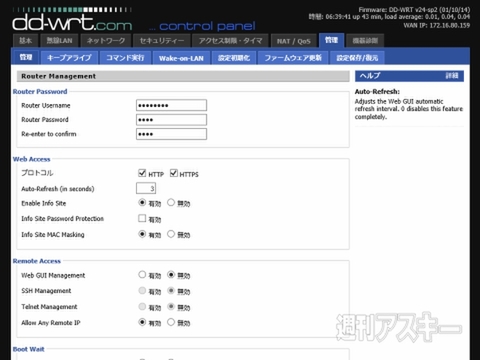 |
|---|
| ↑事細かにルーターの設定項目が用意されれている。たとえば、初期状態だとHTTPSは使用しない設定になっているので、チェックを入れておく。 |
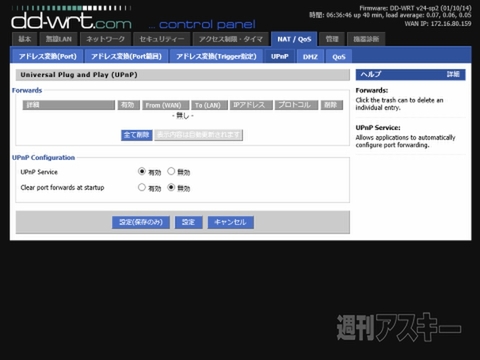 |
|---|
| ↑UPnPも初期状態では無効に設定されている。不便なので、有効にしておきたい。 |
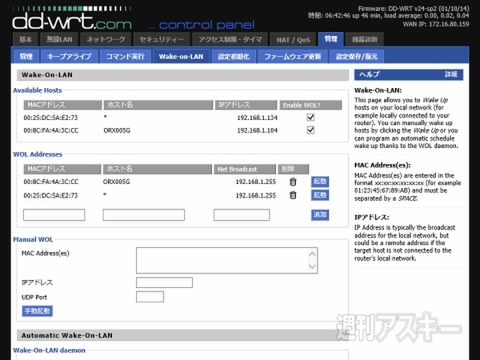 |
|---|
| ↑Wake-On-LANの設定画面。ココで登録することにより、外出先からWHR-300HP2に経由で家庭内のマシンを起動できるように。 |
 |
|---|
| ↑“管理”タブにある“Remote Access”項目で、外部からのアクセスした際、GUIが有効になる。Wake-On-LANと組み合わせれば、いつでも自宅のマシンにアクセスできる! |
いじょ。無事、ファームの書き換えが完了し、リモートアクセスなども可能に。なかなか便利なネットワーク環境になりましたよ! と、局長に報告すると……「よかった! あ、元通りにして返してね!」ですって。トホホ……。
●関連サイト
dd-wrt.com
 |
|---|
週刊アスキーの最新情報を購読しよう



